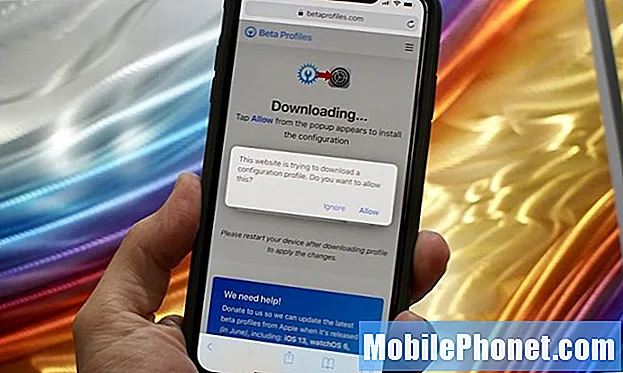Telefon pintar Google Nexus 6 baru berfungsi hebat sejak anda mengeluarkannya daripada kotak terima kasih kerana kemas kini perisian Android 5.0 Lollipop yang direka semula sepenuhnya dan meriah. Walau bagaimanapun, anda ingin membuat beberapa perubahan segera agar lebih bersedia, lebih selamat, mencapai prestasi yang lebih baik dan menikmati pengalaman sebaik mungkin.
Setelah telefon Nexus unggulan Google yang dibuat oleh Motorola sudah habis dan di alam bebas, dihantar dari pelbagai kedai mulai minggu ini, pembeli akan mendapatkan telefon tersebut dan mungkin ingin melihat beberapa perkara yang diperincikan di bawah.
Setiap orang berbeza dalam hal bagaimana mereka menggunakan telefon pintar mereka, dan untuk apa, tetapi di bawah ini anda akan menemui 5 petua penting untuk membantu anda memulakan Nexus 6. Dengan Android 5.0 Lollipop semuanya terang dan lancar, skrin kunci lebih pintar dan lebih mudah untuk berinteraksi, dan maklumat adalah perintah ketukan atau suara dengan Google Now, tetapi anda masih mahu membuat beberapa perubahan penting ini.
Pembeli yang berminat mendapatkan Nexus 6 akan berpuas hati dengan kemas kini terbaru untuk sistem operasi Android, yang dikenali sebagai Android 5.0 Lollipop, dan ada banyak barang baru. Ia berjalan dengan lancar dan pantas, semuanya stabil dan lebih selamat, tetapi anda tetap mahu melakukan beberapa perkara untuk mendapatkan hasil terbaik.
Pada boot pertama, anda akan disambut dengan pilihan pemulihan yang baru jika anda datang dari telefon Android sebelumnya yang disebut "Tap & Go" dan kami sangat mengesyorkan mencubanya. Satu ketukan akan segera mengembalikan tetapan, aplikasi, data aplikasi, akaun lama anda, dan bahkan meletakkan ikon dan widget anda di skrin utama. Ini betul-betul kemas, dan membuat pengguna berjalan kaki kanan dari awal.
Anda juga boleh memotongnya dan menyiapkannya dari peranti lain, atau memakainya sebagai telefon pintar baru. Namun, ia tetap tidak mengesyorkan pengguna menetapkan kunci kod laluan, corak, atau keselamatan lain setelah log masuk ke Gmail, dan kehidupan mereka. Kami mahu pengguna mempunyai keselamatan yang lebih baik, menetapkan had penggunaan data, membuat perubahan penjimatan bateri, dan beberapa perkara lain, jadi periksa di bawah.
Perlu juga diperhatikan bahawa mereka yang datang dari iOS atau Windows Phone juga boleh beralih dengan mudah. Terima kasih kepada panduan yang dipautkan di atas, dibuat dengan baik oleh Google. Sekiranya anda baru menggunakan Android, panduan itu akan membantu, dan semua yang kami sampaikan di bawah akan membawa anda ke landasan yang betul.
Keselamatan Peranti
Walaupun Android hebat melalui beberapa langkah pertama, log masuk dan selaraskan Gmail anda, dan secara amnya memulakannya melupakan satu ciri penting utama. Keselamatan! Diperlukan masa sekitar 30 saat untuk menetapkan kod laluan atau kunci corak, dan peranti anda akan dilindungi dari mata kasar atau sekiranya berlaku kehilangan / kecurian. Bahkan ada ukuran baru di Android 5.0 di mana anda memerlukan corak atau pin ini sebelum telefon anda boot, ini adalah lapisan perlindungan tambahan yang benar-benar dapat menyelamatkan anda.
Cukup luncurkan bar pemberitahuan dan menuju ke tetapan, atau cari ikon berbentuk gear dari tangkapan skrin di atas di baki aplikasi.
Tetapan> Keselamatan> Kunci Skrin> dan pilih Corak, PIN, atau Kata Laluan
Dari menu yang sama ini juga ada area untuk menambahkan "Info pemilik" ke layar kunci. Ini boleh menjadi akaun Twitter anda, panggilan jika dijumpai nombor, atau apa sahaja yang berkaitan dengannya. Saya akan melakukan sesuatu supaya seseorang dapat mengembalikannya, sekiranya anda mendapat joe yang jujur yang menemui alat yang hilang atau dicuri.
Walaupun kita bercakap mengenai keselamatan, tidak ada salahnya dua perkara lain. Salah satunya memasuki Google Play Store dan di bawah tetapan membolehkan perlindungan kata laluan untuk pembelian. Ini memastikan peranti yang hilang tidak akan dikenakan caj, dan juga anak-anak tidak akan membeli banyak permainan atau aplikasi secara tidak sengaja. Pada masa yang sama, buka Pengurus Peranti Android dan sediakan peranti untuk perkhidmatan tersebut. Ini akan membolehkan anda memanggil, mengunci, atau bahkan memadam peranti sekiranya hilang, hilang, atau dicuri. Malah ada penggera supaya anda dapat menemui peranti yang hilang di rumah juga, bagi mereka yang memerlukan.
Dayakan Sandaran & Pulihkan
Google menawarkan ciri sandaran dan pemulihan untuk telefon pintar dan tablet, dan sejak kebelakangan ini beberapa kemas kini utama menjadi semakin baik. Leret cepat ke pilihan Sandaran & Tetapkan Semula dalam tetapan akan memberi anda kelebihan. Semasa permulaan awal peranti anda, anda mungkin telah memulihkan dari akaun Gmail anda, tetapi sama ada anda melakukannya atau tidak, anda ingin mengaktifkan sandaran pada Nexus 6 baru anda.
Tidak hanya data sandaran ini, kata sandi WiFi, dan informasi lain, tetapi pemulihan automatik bahkan akan menggantikan pengaturan dan data aplikasi ketika aplikasi diinstal ulang. Dari tetapan tersuai hingga kemajuan permainan dan banyak lagi. Ini bertambah baik sejak kebelakangan ini dengan Kerangka Perkhidmatan Google, dan akan membantu sistem Ketuk & Pergi di atas sekiranya anda kehilangan peranti. Kami sangat mengesyorkan menyandarkan Nexus 6. anda yang baru. Kemudian anda akan bersedia tahun depan apabila anda mendapat Galaxy S6 baru, atau telefon pintar Nexus seterusnya.
Tetapkan Had Data Mudah Alih
Kami semua berharap kami mempunyai pilihan data tanpa had dari pembawa, tetapi sayangnya itu menjadi semakin kurang pilihan. Akibatnya banyak pengguna mempunyai rancangan data 2 atau 4GB, atau rancangan keluarga bersama popular sejak akhir-akhir ini. Nexus 6 dengan 4G LTE yang pantas dari kelima-lima syarikat penerbangan utama AS boleh mencari data sekiranya anda melayari laman web, melihat YouTube dan Netflix, atau memasang permainan besar seperti Asphalt 8. Semuanya anda ingin lakukan dan nikmati paparan Quad-HD 5,96 inci.
Sebelum melepasi had data anda dan mendapatkan caj tambahan dari pembawa, anda ingin menetapkan had data mudah alih untuk peranti dengan cepat. Anda akan melakukan ini dengan menuju ke:
Tetapan> Penggunaan Data> Tetapkan Had Data Selular>
Dari sini anda boleh meluncurkan bar ke hari-hari tertentu di mana rancangan anda bermula / berakhir, dan bahkan melihat data yang mengambil paling banyak. Anda boleh melalui bulan-bulan sebelumnya, dan bahkan mengaktifkan penjejakan WiFi dalam tetapan. Sebagai peringatan, ini mungkin tidak 100% tepat dengan had data pembawa, jadi berhati-hatilah. Walau bagaimanapun, kami mendapati ia sangat tepat pada masa lalu. Menu tetapan di dalam penggunaan data juga dapat digunakan untuk memungkinkan perayauan data, membatasi penggunaan data latar belakang dan banyak lagi.
Sekiranya anda mengetuk butang sebenar untuk "Tetapkan Had Data Selular" dengan data Android 5.0 Lollipop akan dimatikan setelah had tersebut dipenuhi, lebih dari sekadar peringatan. Gelangsar akan memberi anda amaran, tetapi suis togel sebenarnya akan mengelakkan berlaku lebihan.
Petua Bateri
Nexus 6 adalah telefon pintar Nexus terbesar yang pernah dikeluarkan, sehingga banyak yang bimbang tentang hayat bateri. Terima kasih kepada bateri 3.220 mAh yang besar dan Pengecas Turbo baru, ini tidak akan menjadi masalah sama seperti Nexus 4 atau Nexus 5, tetapi anda tetap ingin mencuba dan menjimatkan bateri. Terdapat banyak cara untuk melakukannya, jadi kami hanya akan menyebut beberapa cara cepat dan mudah untuk diaktifkan semasa persediaan awal. Ini adalah panduan pemula, dan kami akan menyelami bateri kemudian untuk pengguna yang maju.
Kecerahan skrin, waktu tidur, dan tetapan lokasi adalah tiga bidang utama yang ingin kami fokuskan untuk jangka hayat bateri. Sebagai permulaan, anda ingin masuk dan memilih kecerahan skrin. Banyak yang memilih mod automatik, tetapi itu akan membuat layar berubah-ubah, terutama di luar, sehingga dapat menjadikan bateri mati lebih cepat. Semua rakan dan keluarga saya atas sebab tertentu kecerahan skrin menjadi 90-100%, kemudian mengadu mengenai hayat bateri. Paparan biasanya habis bateri # 1, jadi tolak. Saya menggunakan sekitar 25-30% sendiri, yang sukar untuk dinilai dari slaid, tetapi teruskan dan tolaknya. Anda tidak memerlukan skrin untuk menjadi sorotan, dan bateri anda akan berterima kasih.
Tetapan> Paparan> Kecerahan(dan jangan lupa untuk menetapkan "ciri tidur" yang saya gunakan 1 minit, lalai adalah 30 saat)
Anda juga boleh mematikan fungsi Tampilan Ambien baru pada Nexus 6 untuk mendapatkan hayat bateri yang sedikit lebih baik, tetapi itu adalah ciri yang tidak mahu diserah banyak orang.
Melumpuhkan perkara seperti animasi dalam tetapan pembangun dapat meningkatkan bateri, tetapi animasi Android 5.0 adalah yang membuatnya cantik dan pengalaman pengguna yang hebat. Perkara kedua yang anda lihat di atas adalah tetapan lokasi. Ini baru untuk Android 4.4 KitKat, dan akan membantu anda mengawal dengan lebih baik apa yang menggunakan perkhidmatan lokasi, dan kapan. GPS untuk Peta, Google Now, dan Facebook membunuh data. Secara peribadi saya mematikan semua perkhidmatan lokasi, kecuali yang penting.
Tetapan> Lokasi> Mod> dan pilih Penjimatan Bateri
Ketepatan tinggi adalah yang terbaik, tetapi Google Now telah berjaya untuk saya dengan mod penjimatan bateri diaktifkan. Telefon akan tetap menggunakan WiFi dan rangkaian mudah alih untuk menentukan lokasi, dan GPS tidak akan dinyalakan dan menghabiskan bateri anda. Ini hanya beberapa petua, dan mengharapkan lebih banyak lagi yang akan datang dari pasukan di sini di GottaBeMobile.
Persembahan
Mengenai prestasi tidak banyak yang dapat dikatakan di sini, kerana setiap pengguna mempunyai keperluan yang berbeza. Walau bagaimanapun, menyiapkan widget, kawalan widget skrin kunci, amaran atau kad Google Now, dan banyak lagi semuanya dapat membantu peranti anda berjalan lancar dan menjadikan hidup anda lebih mudah. Google Now adalah pilihan di luar kotak, dan jika anda tidak tahu apa itu, cubalah.
Kami mencadangkan meluangkan masa untuk mengaktifkan kad tertentu dalam tetapan Google Now. Ini akan memberi anda berita, cuaca, amaran sukan, petunjuk arah memandu, restoran berdekatan dan banyak lagi secara automatik, jika anda mahu. Ini juga akan merugikan hayat bateri hingga tahap tertentu, jadi pilihlah pertempuran anda.
Perhatikan dua jalan pintas di skrin kunci untuk pendail dan kamera. Leret ke atas terbuka, tetapi leret dari kiri atau kanan akan melancarkan kamera atau pendail untuk saat-saat pantas di mana anda hanya memerlukan satu perkara. Kemudian tentu saja menikmati semua sistem aplikasi baru yang digunakan baru atau terakhir di Android 5.0 Lollipop. Ini adalah UI gaya kad baru yang menunjukkan semua aplikasi yang baru dibuka. Melentik di antara mereka sangat mudah, meleret membersihkan aplikasi dan menutupnya, dan tab Google Chrome kini juga disertakan di sini.
Pemikiran Akhir
Bagi pengguna Android atau Nexus yang berpengalaman, kebanyakan maklumat di atas mungkin sangat diketahui, tetapi ini lebih merupakan panduan untuk pemula. Sekiranya anda baru-baru ini beralih dari Samsung Galaxy, atau mahukan skrin yang lebih besar daripada yang terbaru Apple dan bergabung dengan bahagian Android, semua perkara di atas akan membantu anda bersiap sedia untuk Nexus 6 anda.
Terdapat banyak perubahan, perubahan, ROM khusus dan peretasan dari pembangun dan banyak lagi yang akan segera hadir ke peranti ini, dan ketika pelepasan berlangsung, kami pasti akan menambahkan lebih banyak perincian.
Buat masa ini Nexus 6 masih baru, hampir tidak ada di tangan pembeli, tetapi setelah anda mendapatkannya, siapkan semuanya dan siap untuk dilancarkan dan ia akan berjalan seperti baru untuk tahun-tahun akan datang.